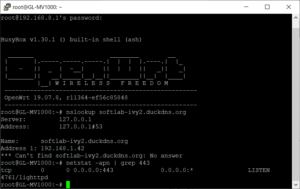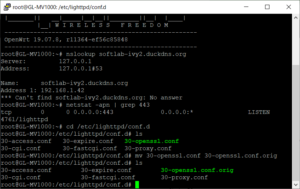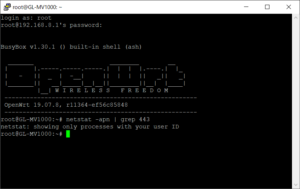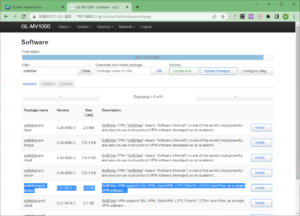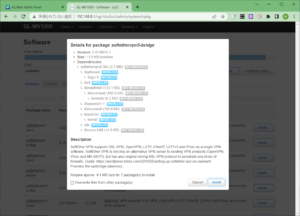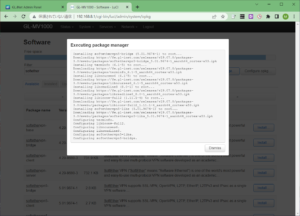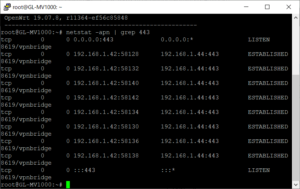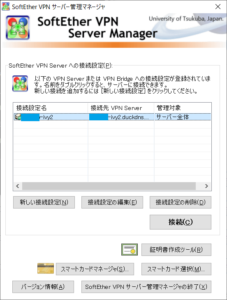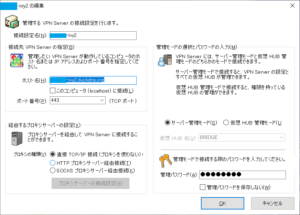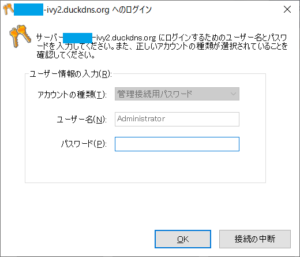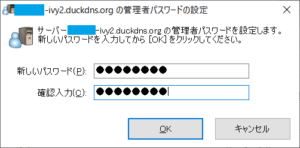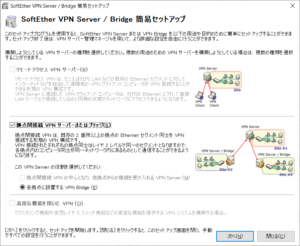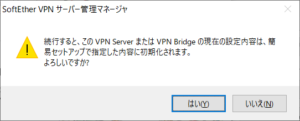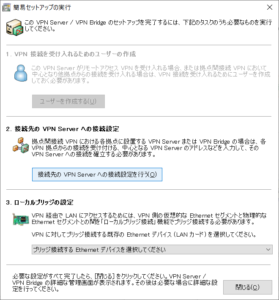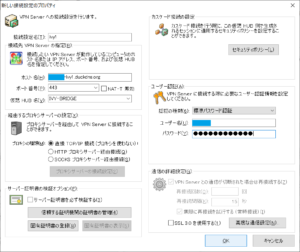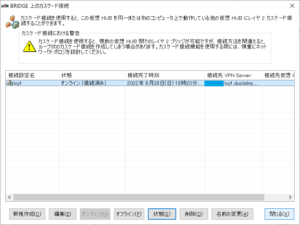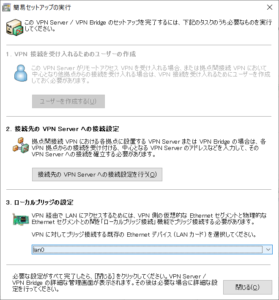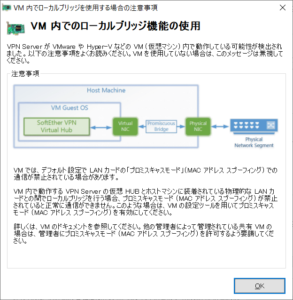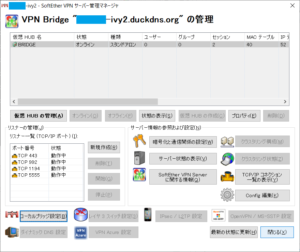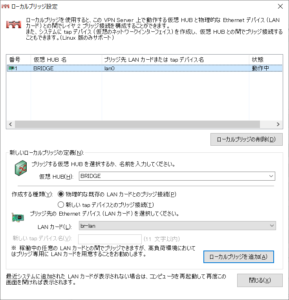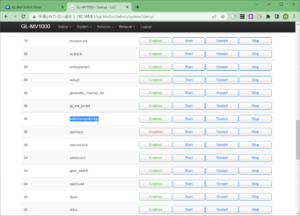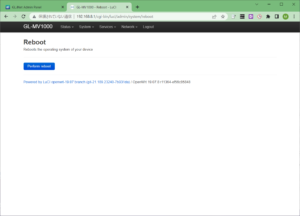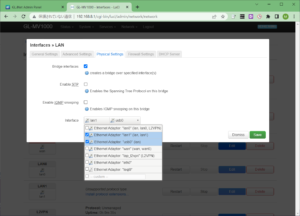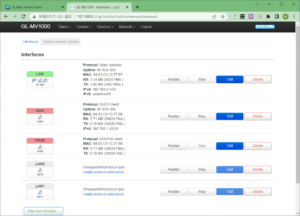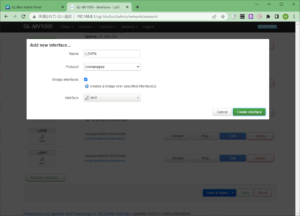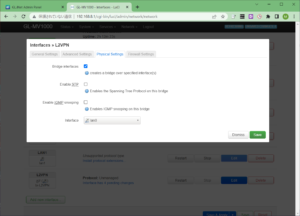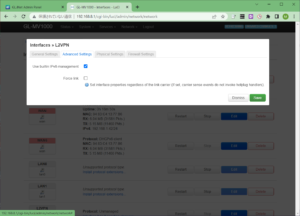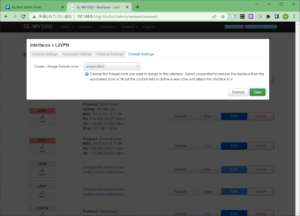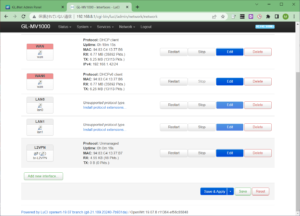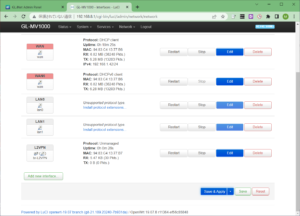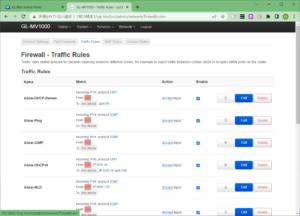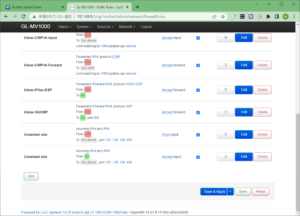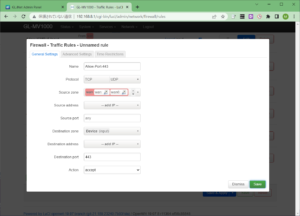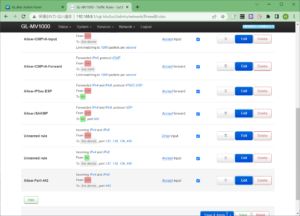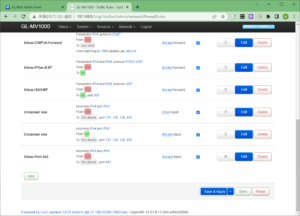これは、TAPデバイスを使わない「GL.iNet GL-AXT1800 で SoftEther VPN Server を立ち上げる(TAPなし)」の続きである。
GL.iNet GL-MV1000 (Brume) を SoftEther VPN Bridgeとし、 SoftEther VPN Server にカスケード接続をして、2拠点間の Layer 2 Bridge (L2 Bridge)を構築した。備忘録として記録しておく。
環境
「GL.iNet GL-AXT1800 で SoftEther VPN Server を立ち上げる(TAPなし)」に書いたことと同じであるが、以下のような構成でテスト環境を構築した。GL-AXT1800のEthernetポートでLAN2と印刷されているポート(3つあるポートの中央)と、GL-MV1000 の3つあるEthernetポートの中央のポートで L2 Bridge を構築する。GL-AXT1800で SoftEther VPN server を動作させ、GL-MV1000で SoftEther VPN bridge を動作させる。SoftEther VPN bridge から SoftEther VPN server にカスケード接続する。IPv4 のポート 443 で接続する。
この記事では、GL-MV1000での SoftEther VPN Bridge の設定を記録する。
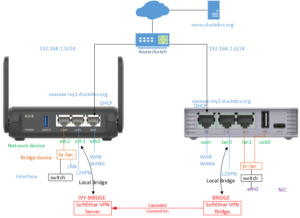
デバイスのEthernetポートと内部デバイスの関係
GL-MV1000 (Brume)
| 印刷表示 | 内部デバイス名 | 使用法 |
| 地球(?)マーク | wan | 外部ネットワーク |
| <…> | lan0 | SoftEtherの仮想HUBにブリッジ |
| <…> 端のポート | lan1 | 内部ネットワーク(コンソール) |
Dynamic DNS
Dynamic DNSとして、「GL.iNet GL-MV1000 の Dynamic DNS で DuckDNS.org を使う」の記事の設定がしてあるとする。
バージョン
GL.iNet GL-MV1000 のファームウェアのバージョンは、3.212 であった。
内部的には、以下のバージョンを利用している。
- OpenWrt 19.07.8 r11364-ef56c85848
- LuCI openwrt-19.07 branch (git-21.189.23240-7b931da)
以下では、OpenWrt の LuCI および PuTTY で ssh を利用して設定する。
SoftEther VPN Bridge の設定
Webサーバーが ポート443 を使わないようにする
GL.iNet GL-MV1000 では、Admin Panel などのために Web Server の lighttpd が使用され、HTTPS のためにポート 443 を listen している。
PuTTY などの SSH でログインし、 netstat -apn | grep 443 を実行すると次のようになり、nginx が ポート 443 を listen していることがわかる。
そこで、SoftEther VPN でポート 443 を利用するので、lighttpd でポート 443 を利用しないようにする。/etc/lighttpd/conf.d/30-openssl.conf の拡張子を変えて、読み込まれないようにする。
|
1 2 |
cd /etc/lighttpd/conf.d mv 30-openssl.conf 30-openssl.conf.orig |
設定ができたら、 GL-MV1000を reboot してから SSH で netstat -apn | grep 443 を実行して、ポート 443 が listen されていないことを確認する。
SoftEther VPN Bridge のインストール
OpenWrt の LuCI の System / Software で softethervpn5 でフィルターして表示し、softethervpn5-bridge をインストールする。使用した softethervpn5-bridge のバージョンは、5.01.9674-1 であった。
インストールしてSoftEther VPN Bridge が起動されたら、SSH で netstat -apn | grep 443 を実行して、ポート 443 が vpnbridge によって listen されていることを確認する。
SoftEther VPN Server Manager による設定
SSH で接続後に vpncmd コマンドを利用して設定することもできるが、ここでは、Windows の SoftEther VPN サーバー管理マネージャを使って設定する。
SoftEther VPN サーバー管理マネージャの初期設定
初めて SoftEther VPN Bridge に接続したときは、パスワードを入れずにOKボタンを押し、パスワードを設定する。
仮想HUBへのカスケード接続
SoftEther VPN Server / Bridge 簡易セットアップでは、拠点間接続VPNサーバーまたはブリッジで、各拠点に設置するVPN Bridge の設定を行うために、[次へ]をクリックする。
接続先のVPN Serverへの接続設定
「2. 接続先のVPN Serverへの接続設定」の[接続先のVPN Serverへの接続設定を行う]ボタンをクリックして設定を行う。
新しい接続設定のプロパティのパネルで、接続設定名を指定する。ここでは ivy1 としている。
また、SoftEther VPN Server のホスト名を入力し、そこで作成した仮想 HUB 名を選択する。ここでは、ホスト名を XXXXXX-ivy1.duckdns.org、仮想HUB名は IVY-BRIDGEとしている。
さらに、SoftEther VPN Server で作成しておいたユーザ名とパスワードを[ユーザ認証]に入力する。必要な情報の入力が終わったら[OK]ボタンをクリックすることで、BRIDGE上のカスケード接続にその接続設定が表示されるはず。
サーバーの設定が済んでいて、うまくカスケード接続ができれば、[状態]がこの例のように、「オンライン(接続済み)」になるはず。
簡易セットアップの[接続先のVPN Serverへの接続設定を行う]が終わったら、次はローカルブリッジの設定をする。
ローカルブリッジの設定
「3. ローカルブリッジの設定」で、Ethernetデバイス(LANカード)として、ここでは Ethernet ポートの lan0 を選択する。
簡易セットアップの[閉じる]ボタンをクリックすると次のパネルが表示された。
ブリッジの確認
ここで、ローカルブリッジが考えていた通りに作られていることを確認する。仮想HUBとしてあらかじめ作成されている BRIDGE を選択し、[ローカルブリッジの設定]ボタンをクリックする。
仮想HUBのブリッジ先が この例では lan0 になっていることを確認する。
OpenWrt での設定
OpenWrt での SoftEther VPN Bridge の設定保存
SoftEther VPN Server Manager による設定は、サーバーを停止させないとファイルに反映されないらしい(Softether+GL iNet GL-AR750で拠点側VPNルータを作る)。LuCI の System / Startup の Initscripts タブの softethervpnbridge をまずStopさせる。その後、GL-MV1000を reboot する。
OpenWrt でのインタフェース LAN の設定
OpenWrt で、ブリッジデバイスとして働いている LAN の設定をする。Ethernetポート lan0 が LAN と L2VPNの両者に含まれないように、LANから外す。
Network / Interfaces の Interfaces タブの LAN の[Configure]ボタンを押し、Physical Settings タブの Interface から lan0 を外す。この例では、lan1 と usb0 がLANに含まれるようにしている。
OpenWrt でのインタフェース L2VPN の作成
OpenWrt で、インタフェース L2VPN を作成する。
Network / Interface の Interfaces タブで[Add new interface…]ボタンを押し、Name に L2VPN、Protocol に Unmanaged 、Device に lan0 を選択する。
[Create interface]ボタンを押して、インタフェース L2VPN を作成する。
[Protocol]には Unmanaged を選択し、Bridge interfaces にチェックを入れ、Interface には Ethernet ポート lan 0 を選択する。
[Physical Settings] で設定する場合には、Bridge Interfaces にチェックを入れて、Interface に Ethernet ポート lan 0 を設定する。
他のタブの設定は以下の通りであった。
設定を保存して、Network / Interfaces のページに戻って L2VPN (br-L2VPN) ができていることを確認する。
ちなみに、通信が行われると RX の値は大きくなるが、TXの値は0のままであるようだ。
[Save & Apply]ボタンを押して設定を反映させる。
OpenWrt での Firewall の設定
WANからの Port 443 の通信を許可するルールを作成する。ここでは Allow-Port-443 という名前のルールとする。
LuCI の Network / Firewall の Traffic Rules タブで、「Add」ボタンを押し、Name を Allow-Port-443、Source zone が wan、Destination zone が Device (input)、Destination Port が 443、Action が accept のルールを作成する。
「Save & Apply」ボタンを押して設定を反映させる。
動作確認
これまでの設定で SoftEther VPN Server (GL-AXT1800)の Ethernet ポート(eth1 (筐体の表示はLAN2))と、SoftEther VPN Bridge (GL-MV1000)の Ethernet ポート(lan0 (3つあるEthernetポートの中央))の間で、Layer 2 Bridge ができているはずである。